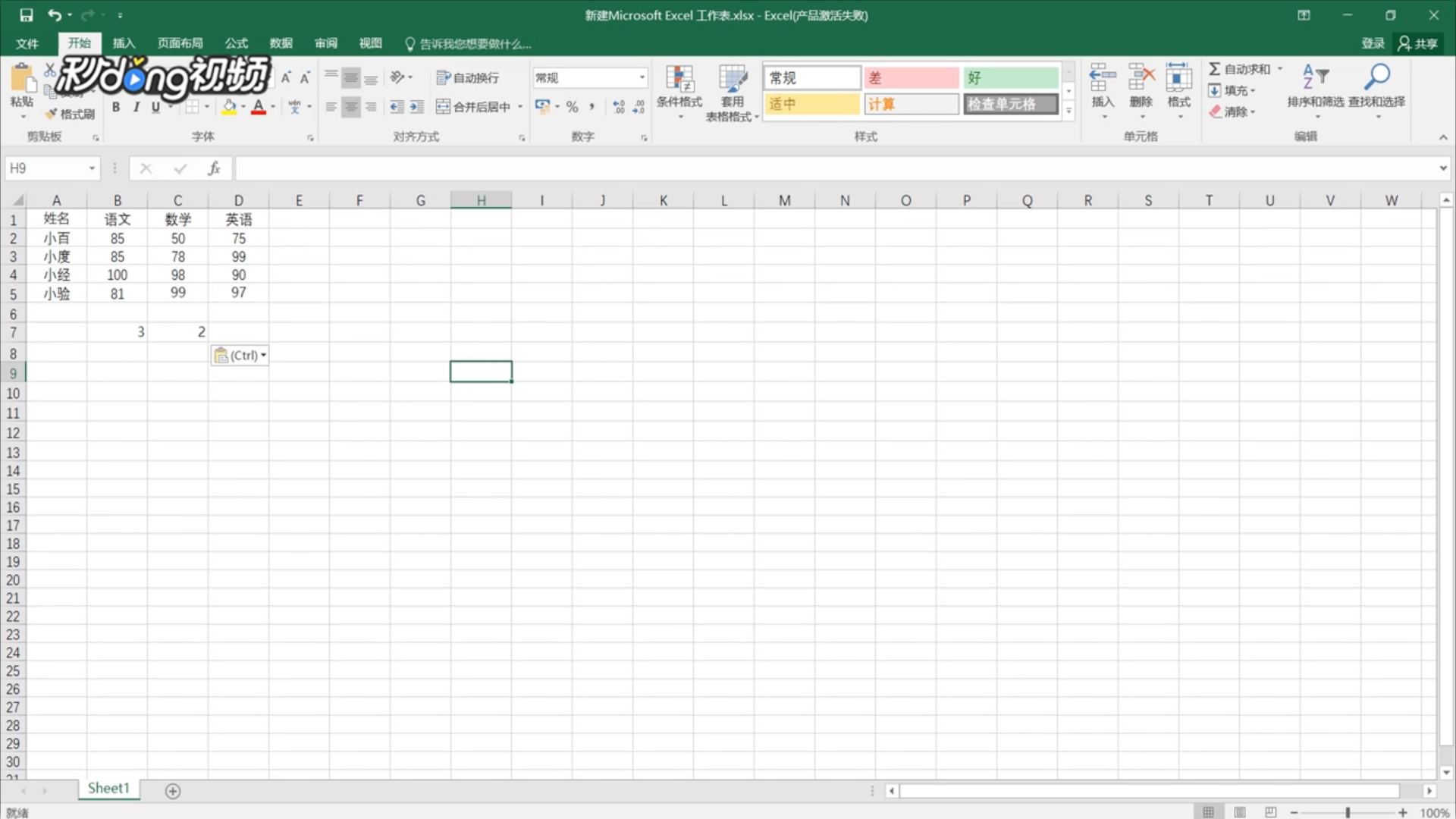1、打开Excel,选中B7单元格,输入“MATCH(100,B2:B5,0)”按回车显示3。
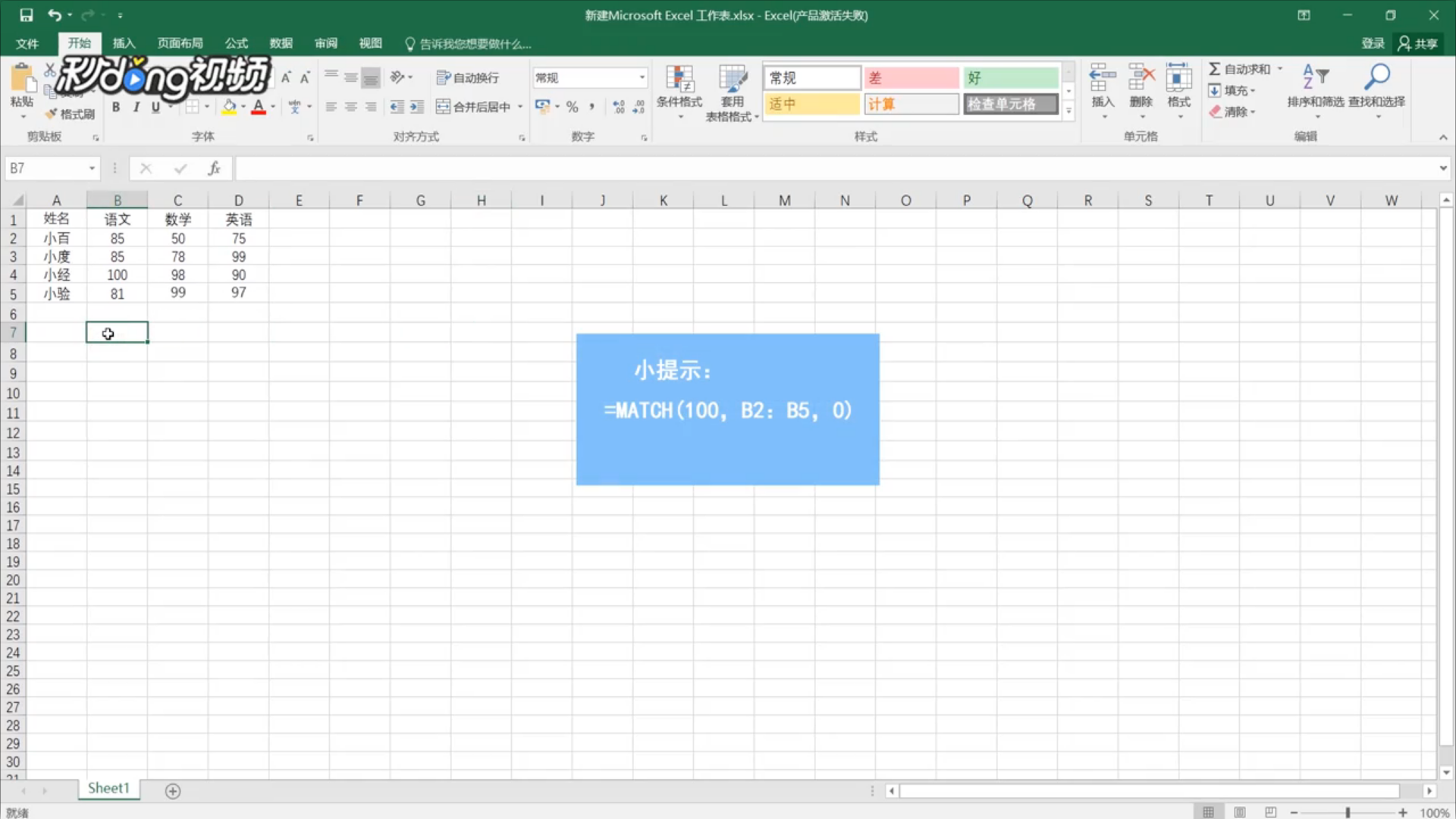
2、公式解析,在B2到B5区域内查找一个等于100的数值为第几个,按顺序找到B4单元格的数值为100,B4在B2到B5区域内排第三,所以显示3。
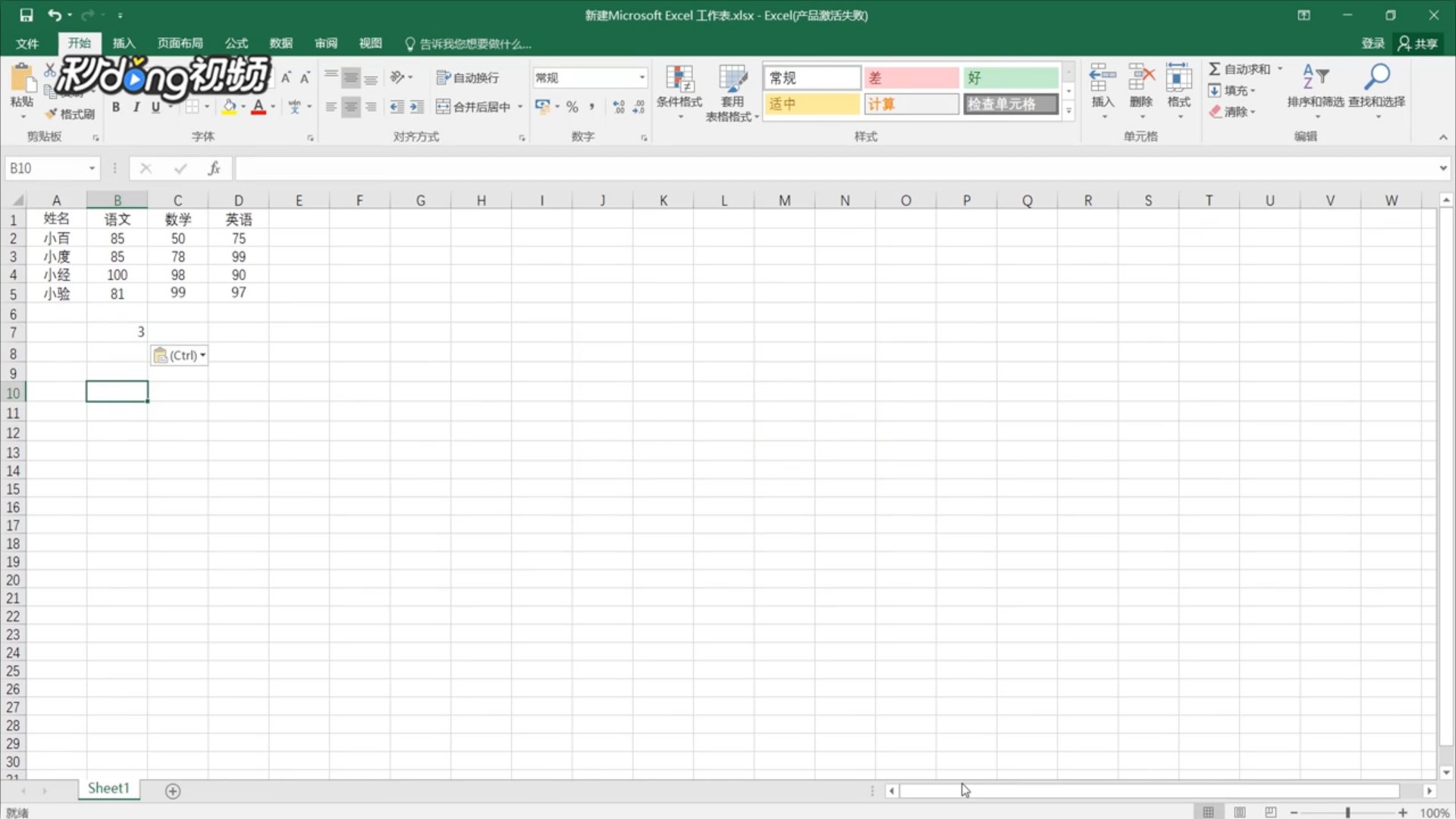
3、选择C7单元格,输入“MATCH(80,C2:C5,1)”按回车显示2。

4、公式解析,在C2到C5区域内查找小于或等于80的数值,按顺序找到C2,C3单元格的数值都小于80,选择其中最大的数值C3,C3在C2到C5区域内排第二,所以显示2。
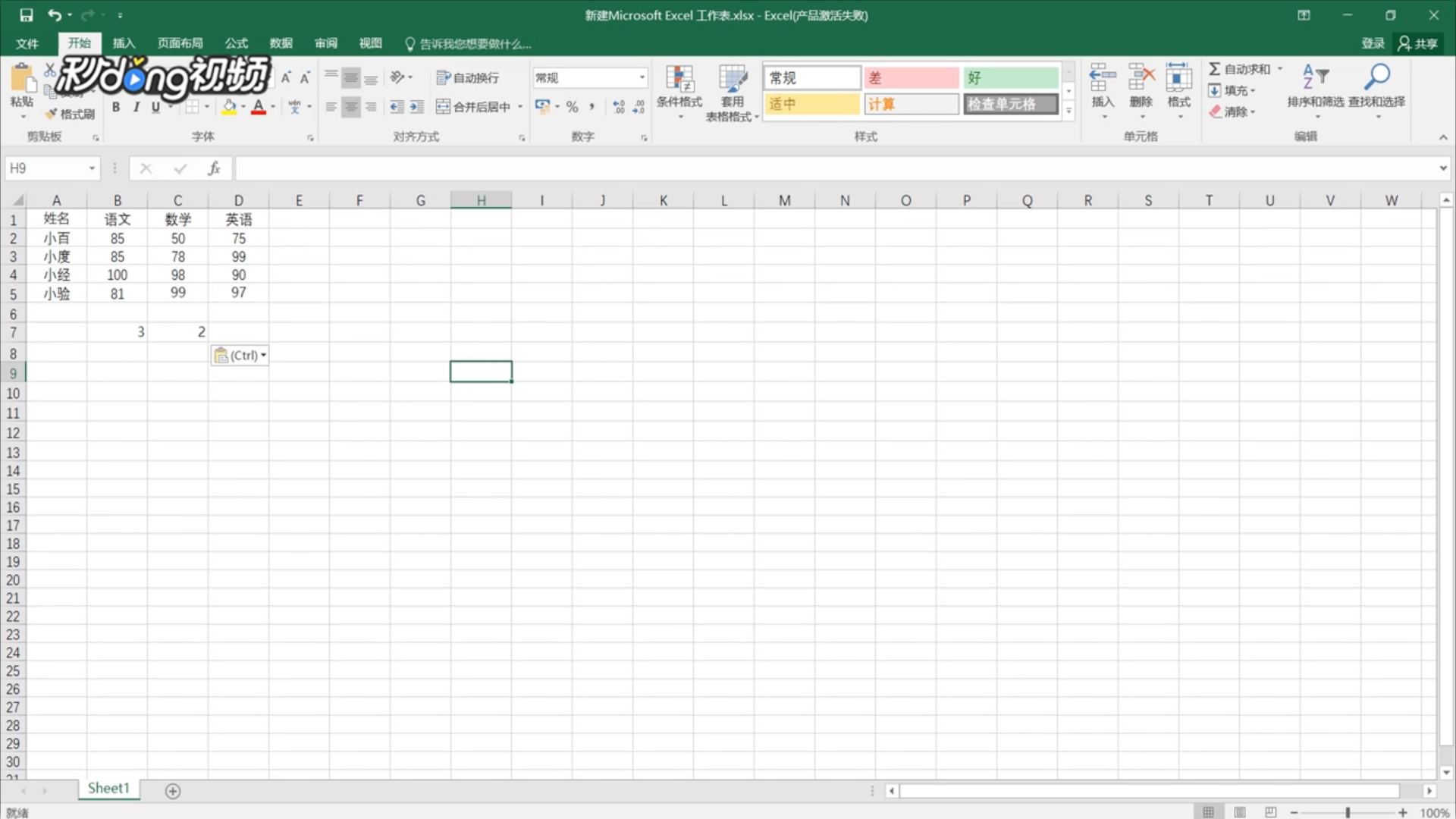
时间:2024-10-13 19:24:15
1、打开Excel,选中B7单元格,输入“MATCH(100,B2:B5,0)”按回车显示3。
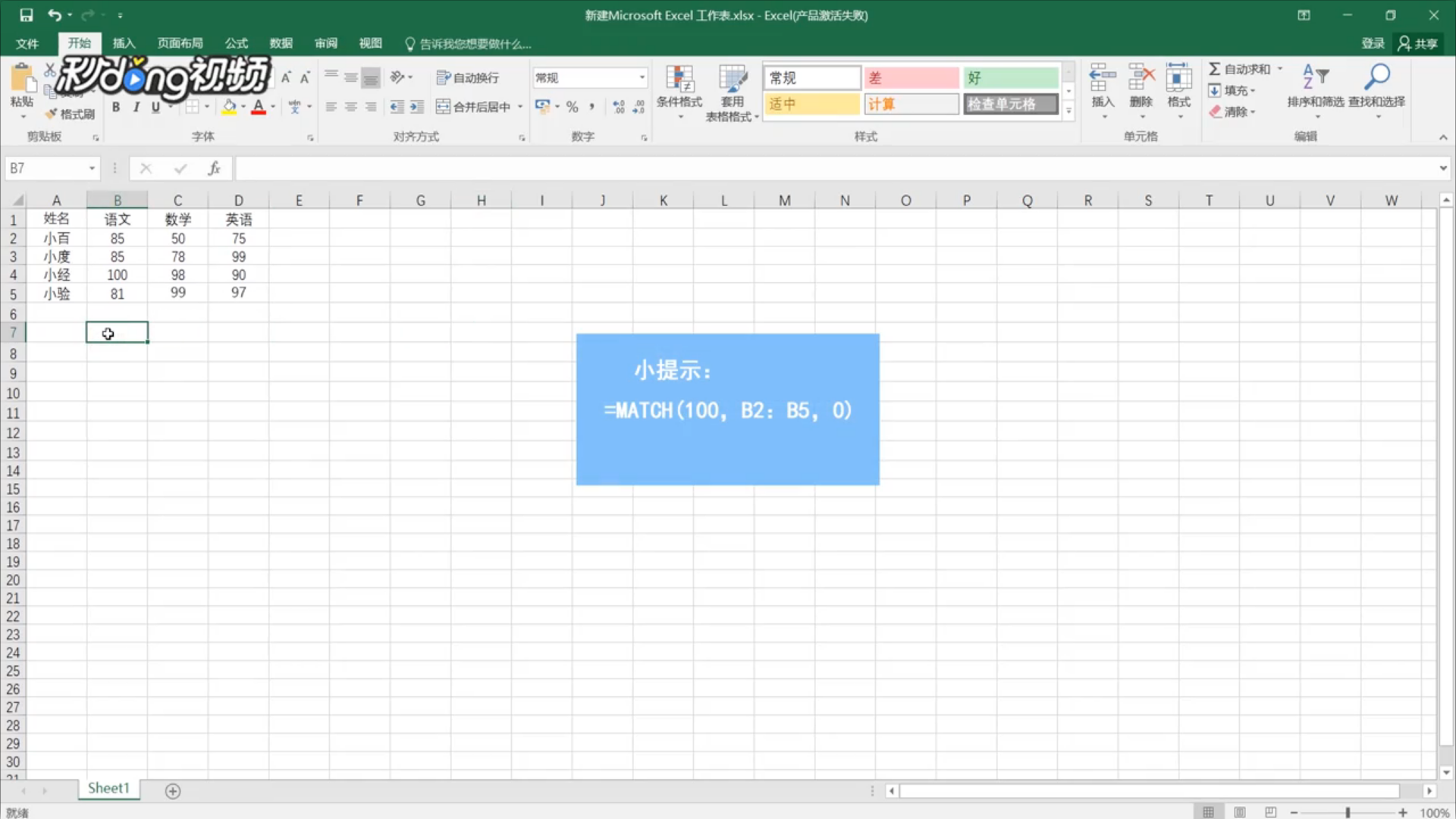
2、公式解析,在B2到B5区域内查找一个等于100的数值为第几个,按顺序找到B4单元格的数值为100,B4在B2到B5区域内排第三,所以显示3。
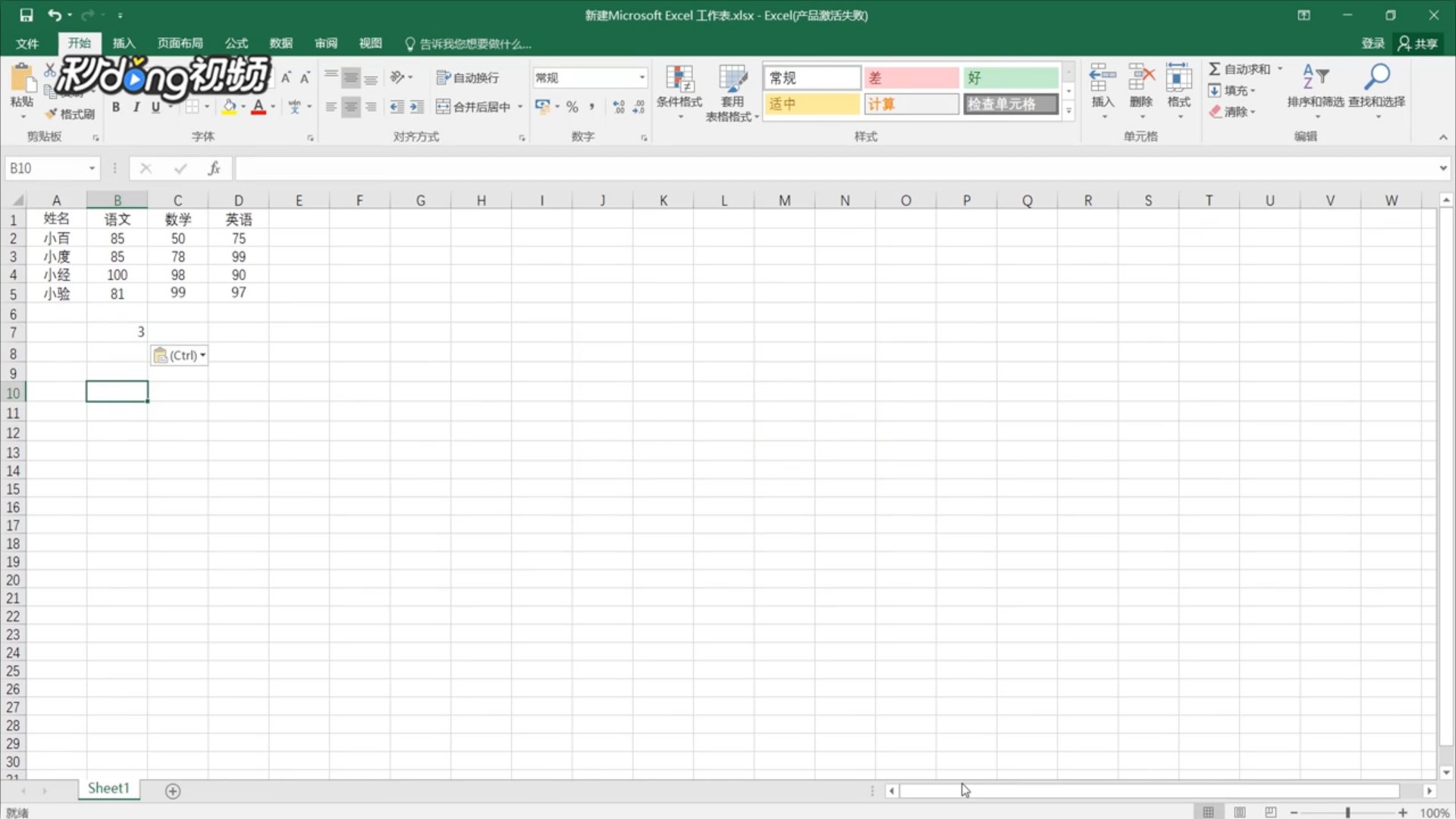
3、选择C7单元格,输入“MATCH(80,C2:C5,1)”按回车显示2。

4、公式解析,在C2到C5区域内查找小于或等于80的数值,按顺序找到C2,C3单元格的数值都小于80,选择其中最大的数值C3,C3在C2到C5区域内排第二,所以显示2。